
Bạn có ấn tượng rằng tài khoản YouTube cần gmail? Bạn ở đây để kiểm tra một khả năng khác? Tôi cũng hoan nghênh! Và vâng, các phương pháp được liệt kê sau trong bài viết này sẽ cho bạn biết cách thiết lập tài khoản YouTube không có câu hỏi nào về Gmail. Có thể tạo một tài khoản YouTube với bất kỳ địa chỉ email hiện có nào bạn có vào lúc này. Bạn cũng không cần tài khoản Gmail để tạo hoặc thậm chí sử dụng tài khoản YouTube. Vì vậy, đọc tiếp để tìm hiểu làm thế nào!
Làm thế nào để tạo một tài khoản YouTube không có Gmail
Cuộc cách mạng gần đây trong phương tiện truyền thông xã hội kỹ thuật số đã dẫn đến YouTube về đầu trang. Nó là một nền tảng video trực tuyến phổ biến thuộc sở hữu của Google. Một số tính năng YouTubekhuyến khích người dùng ở lại nền tảng trong một thời gian dài là:
Bạn có quyền tự do tìm kiếm và xem miễn phí bất kỳ bộ phim nào trên nền tảng này.
Bạn có thể tạo một kênh mới (cá nhân hoặc thương mại) và tải bao nhiêu video lên đó tùy thích mà không mất phí.
Bạn có thể chia sẻ, thích và bình luận về các video có sẵn trong YouTubeđể giao tiếp trực tiếp với những người sáng tạo.
Ngoài ra, bạn có thể quản lý đăng ký của mình, theo dõi người khác và tạo danh sách phát.
Hai phương pháp sắp tới và các bước của chúng sẽ cho bạn biết đầy đủ tất cả các tính năng và chức năng YouTube không có địa chỉ gmail. Làm quen với cả hai phương pháp và sử dụng phương pháp phù hợp nhất với bạn YouTube mà không yêu cầu tài khoản Gmail.
Chú ý 1: Trước hết, hãy đảm bảo rằng bạn chưa đăng nhập bất kỳ tài khoản Google nào trên trình duyệt của mình. Do đó, hãy đăng xuất trước khi thực hiện bất kỳ bước tiếp theo nào.
Chú ý 2: Bạn có thể đăng nhập vào YouTube sử dụng bất kỳ trình duyệt web nào, chẳng hạn như Google Chrome, Firefox hoặc Microsoft Edge. Chúng tôi chỉ sử dụng Google Chrome cho mục đích minh họa.
Phương pháp 1: thông qua trang đăng nhập YouTube
Đăng nhập là quy trình bắt buộc để thực hiện bất kỳ hành động nào trên Youtube. Điều này có thể được thực hiện trực tiếp trên trang web YouTube sử dụng thư hiện có của bạn. Đây có thể là thư cá nhân hoặc công việc không phải là tài khoản thư Google. Thực hiện theo các bước được liệt kê bên dưới để tạo tài khoản YouTube không có Gmail:
1. cắm chìa khóa Windows trên bàn phím của bạn và nhập Chrome vào thanh tìm kiếm. Nhấn Open như hình.
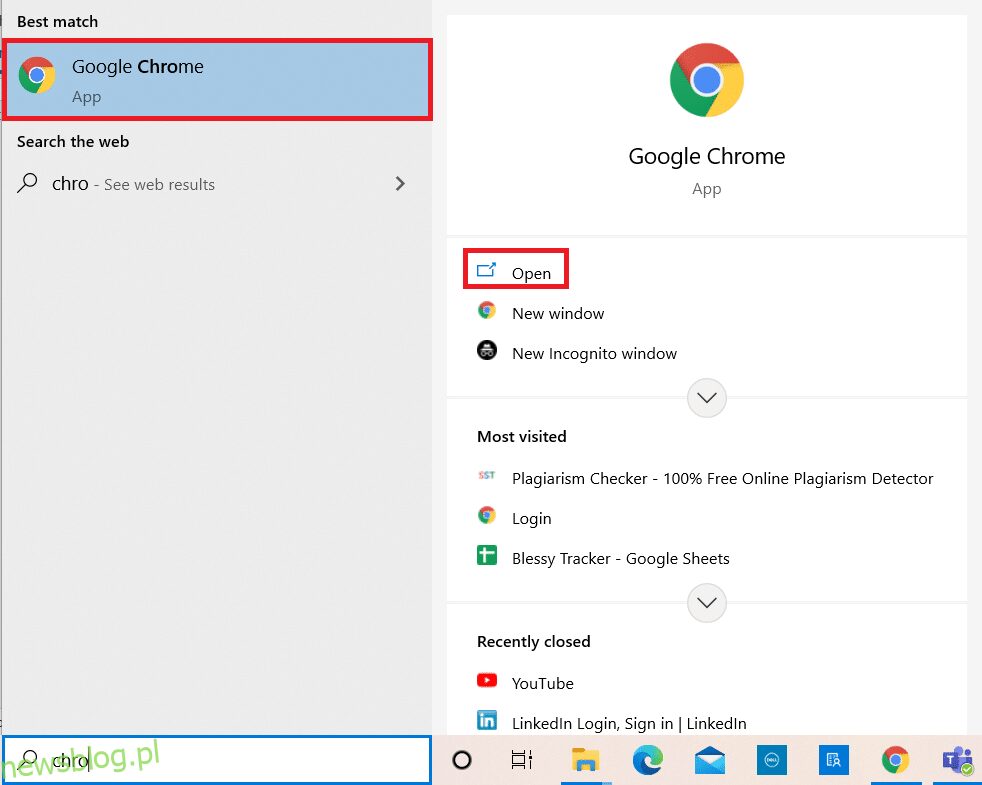
2. Sau đó gõ YouTube.com trong thanh tìm kiếm như hình bên dưới và nhấn Enter trên bàn phím của bạn.
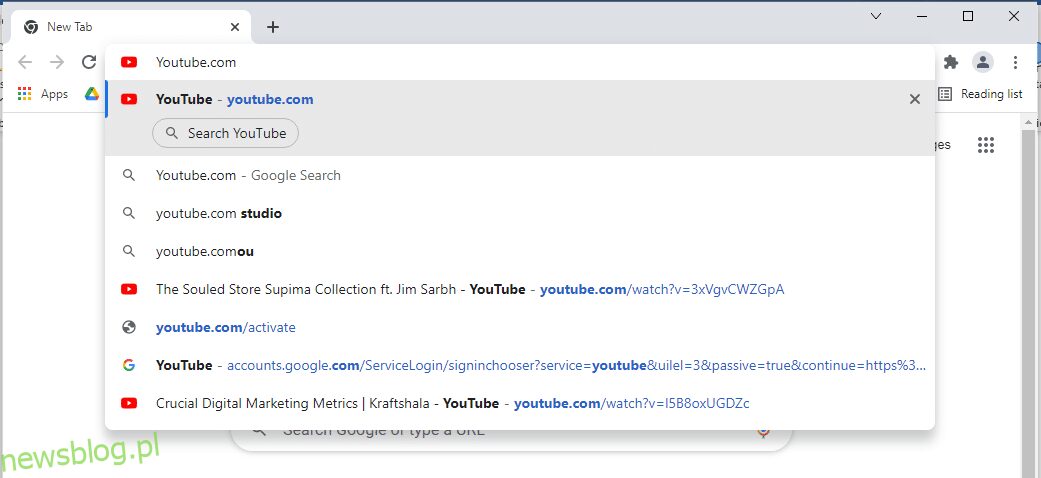
3. Chọn nút ĐĂNG NHẬP ở góc trên bên phải của trang YouTube.

4. Nhấp vào Tạo tài khoản trên màn hình tiếp theo.
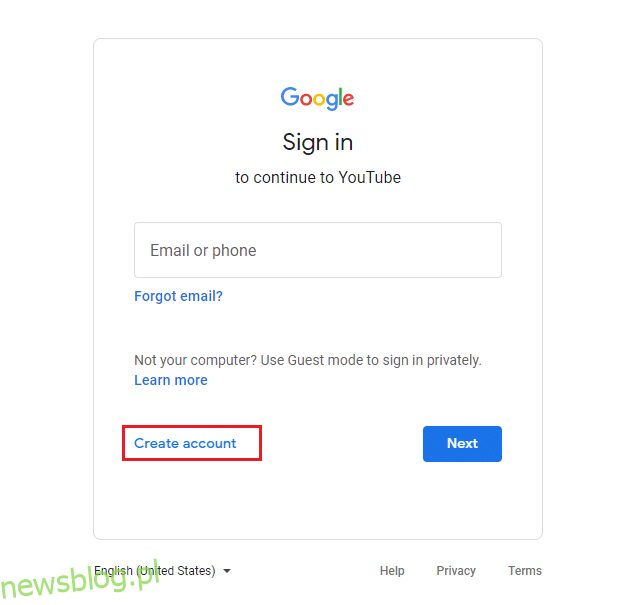
5. Chọn bất kỳ tùy chọn nào theo yêu cầu tài khoản của bạn YouTube trong phần Create Account như hình.
Lưu ý: Ở đây, nhằm mục đích minh họa, tùy chọn Cho tôi mở tài khoản cá nhân được chọn.
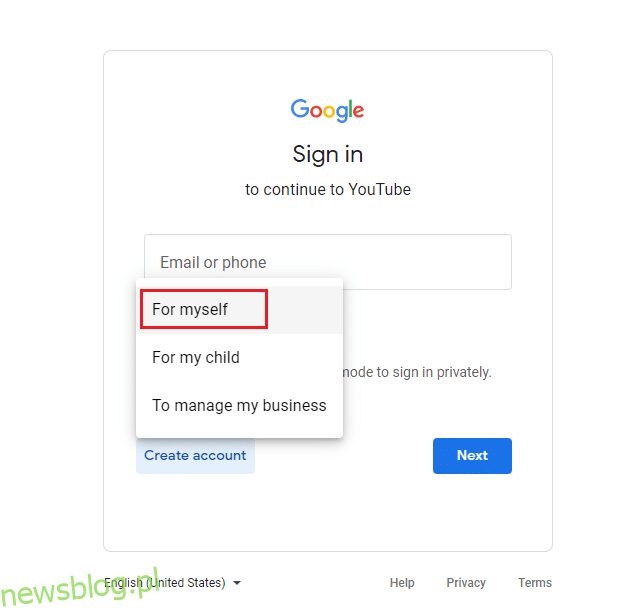
6. Tại trang tạo tài khoản Google, bạn điền các thông tin cần thiết vào các trường First Name, Last Name, Your Email Address, Password và Confirm Password, sau đó chọn Next như hình bên dưới.
Lưu ý: Cần có địa chỉ email hiện có (Yahoo, Hotmail hoặc không phải Gmail) và mật khẩu.
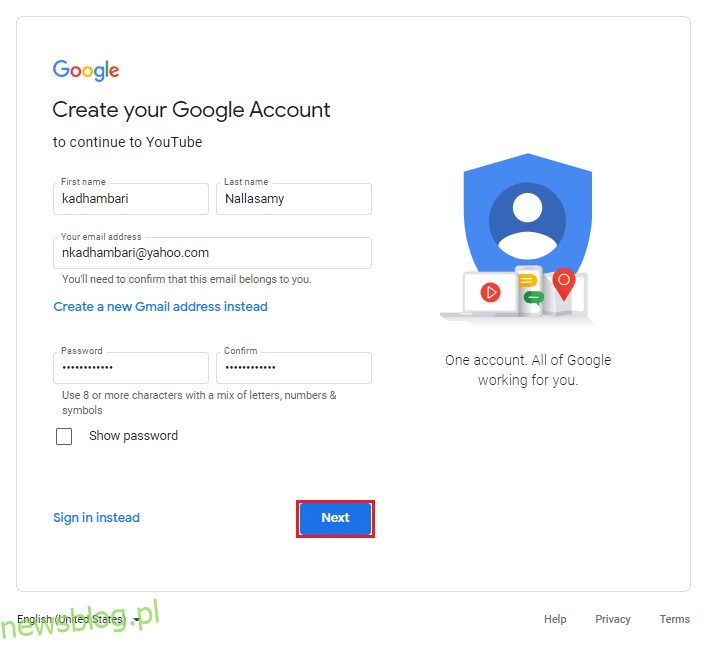
7. Trên trang xác minh, hãy nhập mã xác minh nhận được tại địa chỉ email thích hợp vào trường Nhập mã như hình bên dưới. Sau khi nhập mã, nhấp vào Tiếp theo.
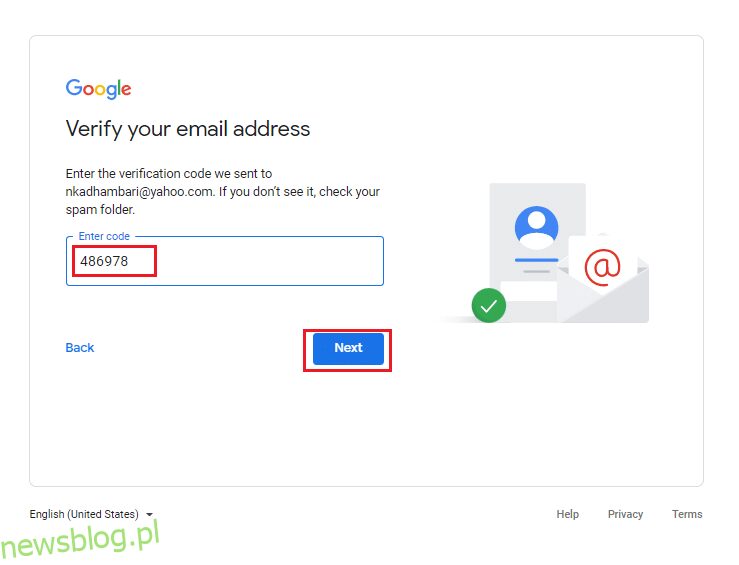
8. Sau khi xác minh, hãy điền thông tin thích hợp vào trang chào mừng trên Google và chọn Tiếp theo.
Lưu ý: Số điện thoại di động là tùy chọn, nhưng bạn nên điền vào các trường Ngày sinh và Giới tính vì chúng là các trường bắt buộc.
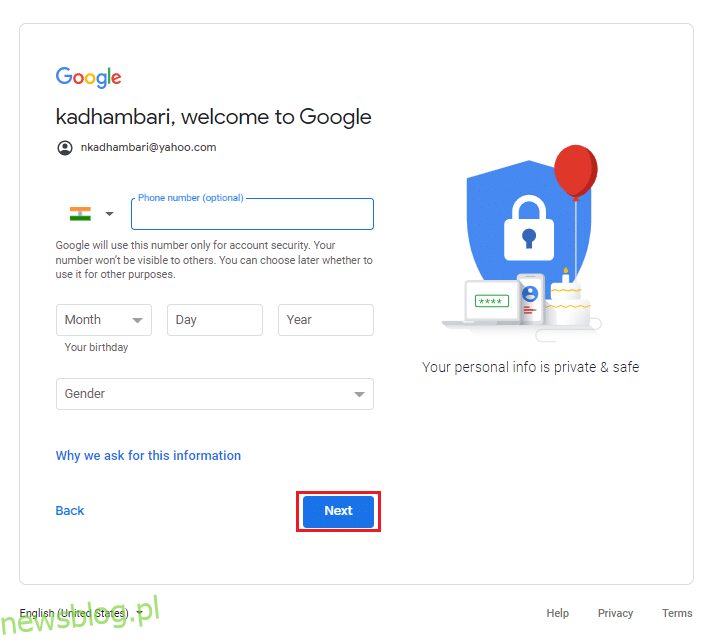
9. Cuộn xuống và nhấp vào Đồng ý để chấp nhận các điều khoản sử dụng.

10. Sau khi chấp nhận các điều khoản, quy định sẽ chuyển bạn về trang chủ YouTube.
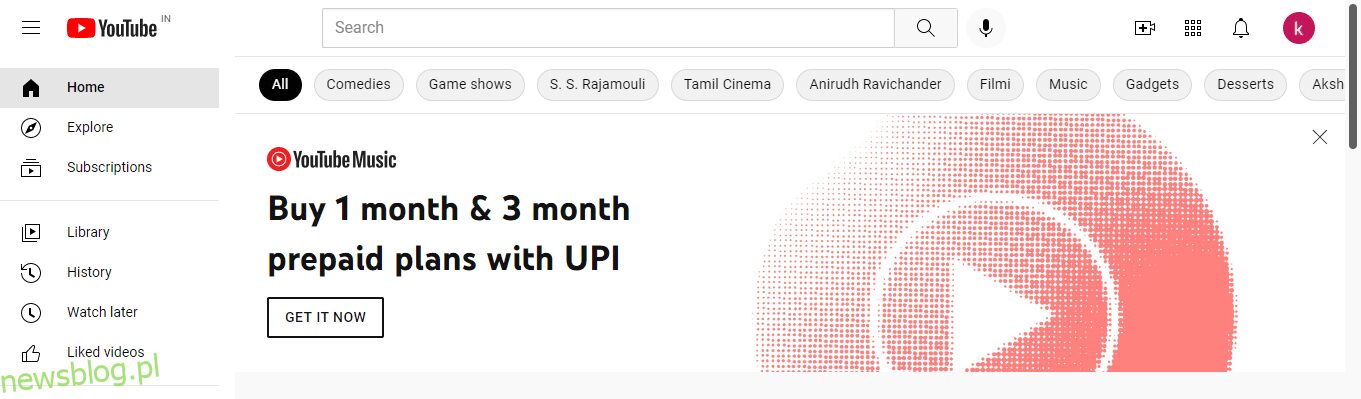
Bạn đã tạo tài khoản thành công YouTube không có Gmail.
Phương pháp 2: Qua trang đăng ký Google
Một cách khác để sử dụng YouTube không có tài khoản gmail là đăng nhập và quản lý tất cả các tài khoản google của bạn thông qua địa chỉ email của bạn. Thực hiện theo các bước bên dưới để đăng nhập vào tài khoản Google của bạn rồi mở YouTubesẽ tự động đăng nhập bằng tài khoản Google đang mở.
1. Khởi chạy bất kỳ trình duyệt web nào trên hệ thống của bạn và điều hướng đến trang tạo tài khoản Google như hình bên dưới.
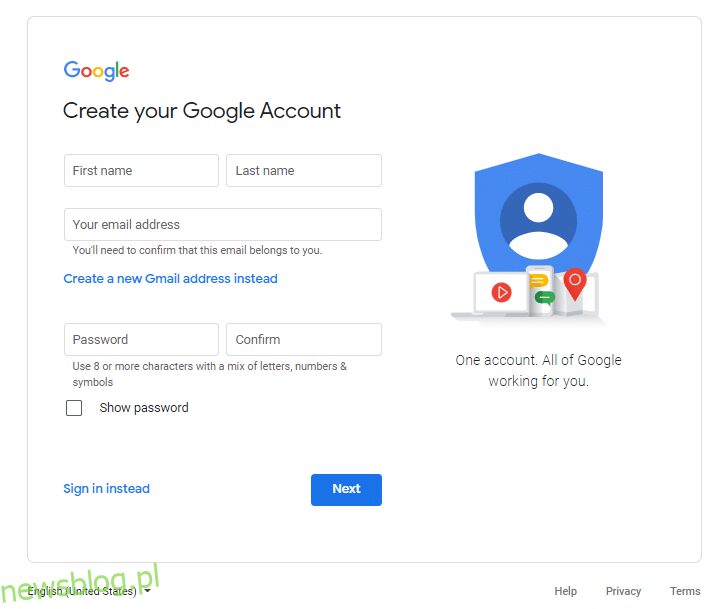
2. Nhập tất cả các trường được cung cấp và chọn Tiếp theo để tiếp tục.
- Tên,
- Họ,
địa chỉ e-mail của bạn và
- Mật khẩu
Lưu ý: Vui lòng nhập địa chỉ email bạn có với các máy chủ khác như Yahoo, Hotmail hoặc Outlook và xác nhận địa chỉ đó.
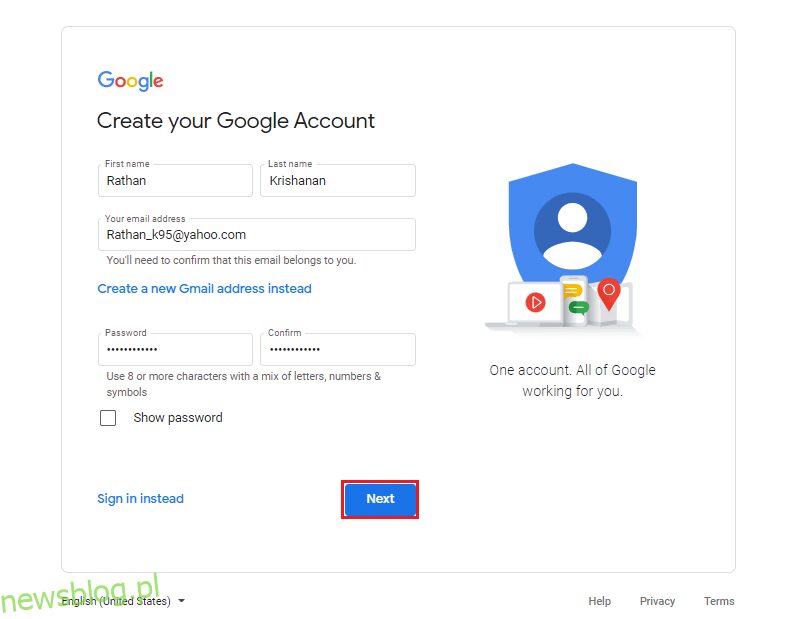
3. Trên trang Xác minh địa chỉ email của bạn, hãy nhập mã bạn nhận được trong hộp thư đến của mình vào trường Nhập mã và nhấp vào Tiếp theo để tiếp tục.
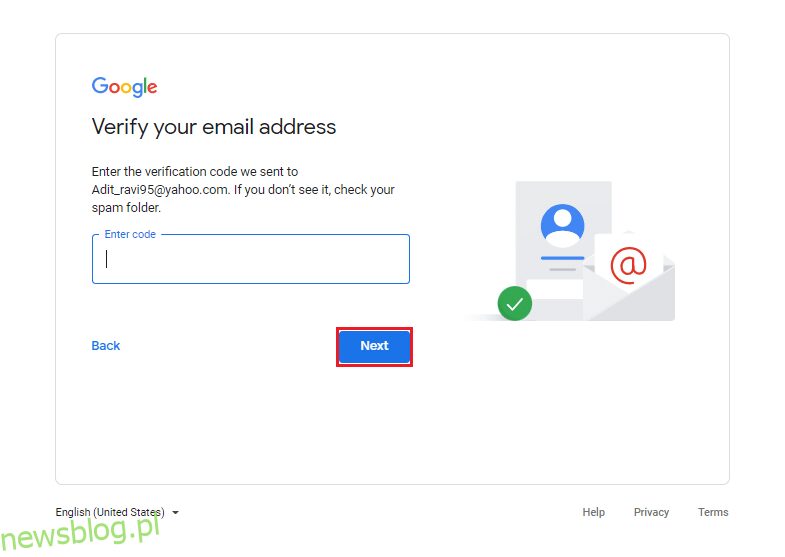
4. Vui lòng cung cấp các chi tiết như ngày sinh và giới tính của bạn vì đây là những thông tin bắt buộc vì lý do bảo mật. Sau đó chọn Next như lưu ý bên dưới.
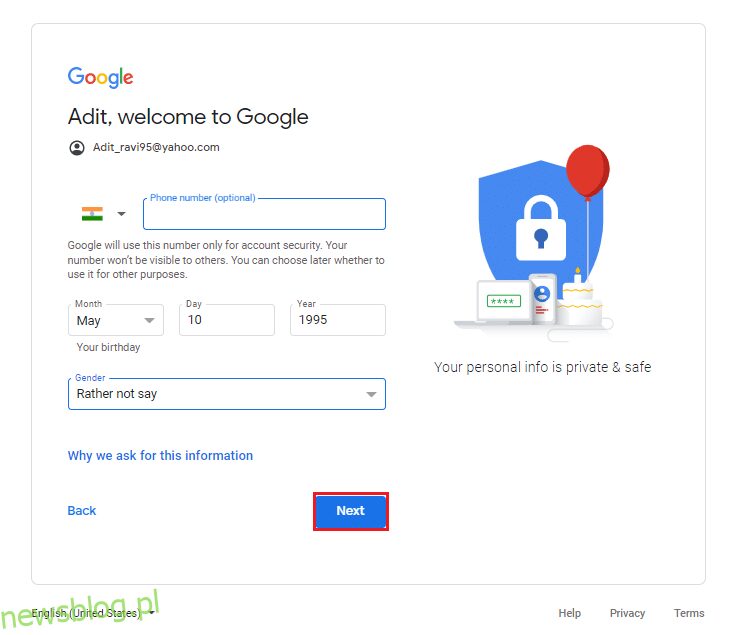
5. Trên trang bật lên mới, hãy cuộn xuống và đọc đầy đủ các điều khoản và điều kiện của Google. Cuối cùng nhấn Đồng ý như hình bên dưới.
Lưu ý: Bạn cũng có thể duyệt Tùy chọn khác để tùy chỉnh các tùy chọn theo yêu cầu.
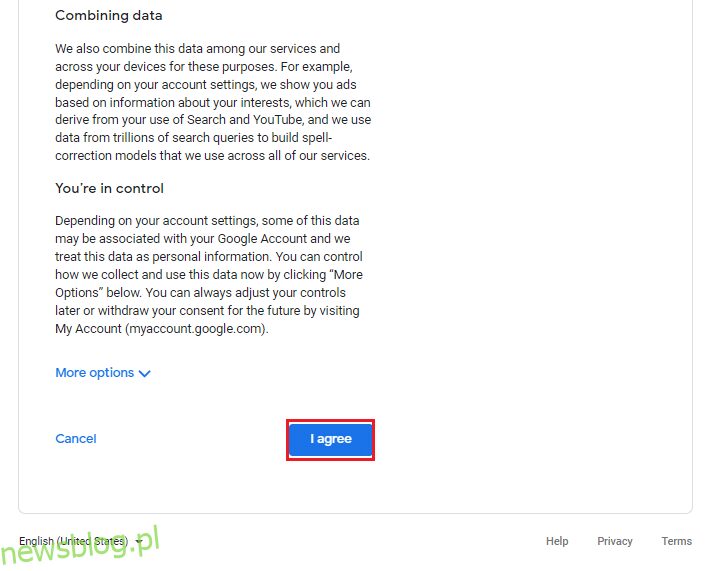
6. Sau khi đăng nhập vào Tài khoản Google bằng địa chỉ email hiện tại của bạn (không phải Gmail), hãy chọn Bắt đầu để quản lý thông tin của bạn với các tùy chọn bảo mật và cá nhân hóa.

7. Cuối cùng mở YouTube trong trình duyệt web của bạn và nhấp vào nút ĐĂNG NHẬP ở góc trên bên phải của trang chủ YouTube.
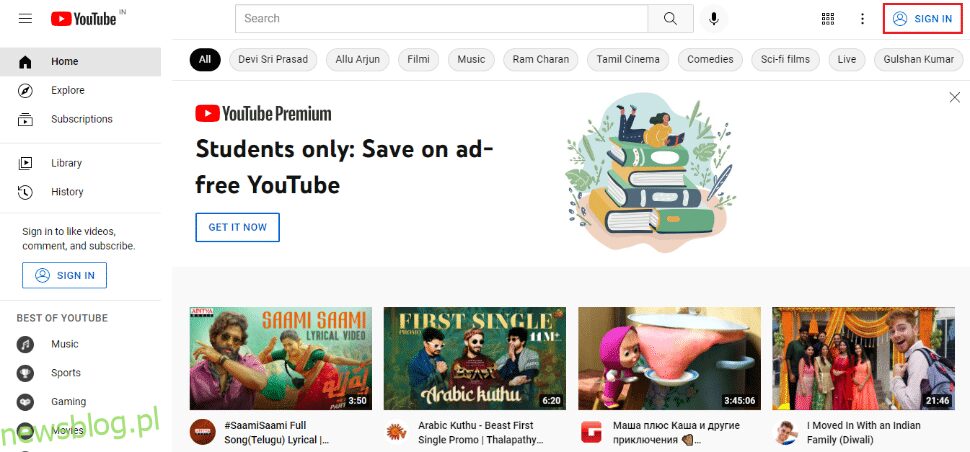
8. Chỉ cần đăng nhập bằng tài khoản bạn vừa tạo.
Câu hỏi thường gặp (FAQ)
Q1. bạn có thể mở một tài khoản YouTube tự do?
câu trả lời Có, bạn có thể mở một tài khoản YouTube tự do.
Q2. Gmail có bắt buộc phải có tài khoản không YouTube?
câu trả lời Không nhất thiết, bạn có thể đăng nhập vào trang web YouTube sử dụng bất kỳ địa chỉ email hiện có nào của bạn từ Yahoo, Hotmail, Outlook, v.v.
Q3. Tại sao phải đăng nhập tài khoản YouTube?
câu trả lời Bằng cách đăng nhập, bạn có thể truy cập các tính năng của nó như bình luận, thích, không thích, đăng ký, v.v. Hơn nữa, nó tạo ra các video nổi bật dựa trên nguồn cấp dữ liệu được cá nhân hóa của bạn.
Q4. Cho dù YouTube nó có cài đặt quyền riêng tư không?
câu trả lời Có, các tính năng bảo mật đáng chú ý là cài đặt quản lý quyền riêng tư (đối với chế độ xem và khả năng hiển thị của người dùng), kiểm soát của phụ huynh, vô hiệu hóa nhận xét video và chế độ an toàn.
P5. Tài khoản Google có khác với tài khoản Gmail không?
câu trả lời Sự khác biệt chính giữa tài khoản Gmail và tài khoản Google là tài khoản Google có thể được sử dụng để truy cập một số dịch vụ của Google như Hangouts, Drive, Ảnh, v.v. Tài khoản Gmail cho phép bạn gửi và nhận email cũng như truy cập các dịch vụ khác của Google.
Lưu ý: Hãy nhớ rằng không phải tất cả tài khoản Google đều là tài khoản Gmail, trong khi tất cả tài khoản Gmail đều là tài khoản Google.
***
Chúng tôi hy vọng bạn thấy hướng dẫn này hữu ích và có thể tìm hiểu cách tạo và sử dụng tài khoản YouTube không có tài khoản Gmail. Hãy cho chúng tôi biết nếu hướng dẫn hữu ích cho bạn. Nếu bạn có bất kỳ câu hỏi hoặc đề xuất nào, vui lòng gửi chúng trong phần bình luận bên dưới.
